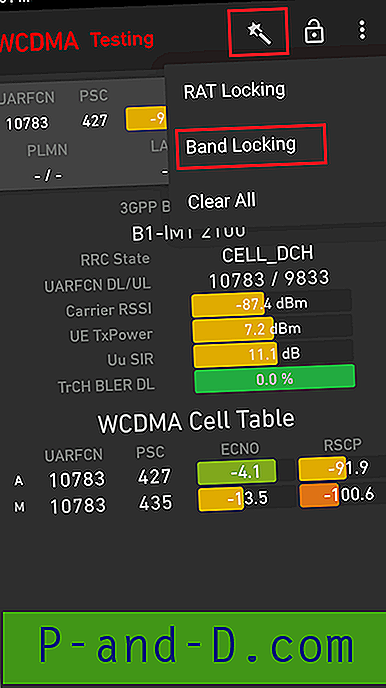Hace unos meses publiqué un artículo sobre cómo bloquear un sitio web en un enrutador de red. Sin embargo, recibí algunos comentarios pidiendo una demostración sobre el bloqueo de las aplicaciones móviles. Específicamente, las aplicaciones que son adictivas y no seguras para los niños. Una de las principales aplicaciones solicitadas fue TikTok, y pocos padres querían desesperadamente saber cómo bloquear la aplicación TikTok en la red WiFi.
Así que aquí estoy con la configuración completa y la guía tutorial sobre cómo bloquear el TikTok en el enrutador doméstico. Al final de esta guía, podrá bloquear TikTok en el enrutador utilizando el servicio gratuito OpenDNS.
También puede saltar al final de este artículo para ver la demostración en video y seguir las instrucciones paso a paso para bloquear la aplicación Tiktok.
Los siguientes son los requisitos previos para bloquear la aplicación TikTok:
- Enrutador WiFi compatible con DNS (la mayoría de los enrutadores admite la entrada manual de DNS)
- Buena conectividad a internet o conexión ISP en casa
- Cuenta de inicio de OpenDNS (pasos de creación de cuenta gratuitos a continuación)
Tenga en cuenta: Los siguientes pasos solo funcionarán si el teléfono móvil con TikTok está conectado a la red del enrutador WiFi. Si habilita y utiliza los datos móviles, este método no funcionará, ya que la red de datos no pasará por la configuración del filtro de contenido OpenDNS.
Asumiendo que todos estamos preparados con requisitos. Siga estos pasos para bloquear la aplicación móvil TikTok usando OpenDNS -
Paso 0: ¿Qué es OpenDNS?
De acuerdo con Wikipedia,
OpenDNS es una empresa y un servicio que amplía el Sistema de nombres de dominio (DNS) al agregar funciones como protección contra phishing y filtrado de contenido opcional además de la búsqueda de DNS, si se utilizan sus servidores DNS.
En términos simples, el servicio OpenDNS rastrea y bloquea el flujo de todas las solicitudes de red WiFi entrantes y salientes si utilizamos sus servidores DNS y su dirección IP. Protege contra los sitios de spam y phishing junto con la mejora de la estabilidad de la red.
En 2015, Cisco adquirió el OpenDNS, ¡y ahora está respaldado por un gran problema!
Paso 1: Agregue la dirección IP OpenDNS en el enrutador WiFi
Inicie sesión en su portal de administración de enrutadores WiFi y busque la configuración de DNS. La configuración de DNS es compatible con todos los principales fabricantes de enrutadores de red. Ya sea que esté utilizando Netgear, D-Link, TP-Link o cualquier dispositivo enrutador local, la configuración de DNS está disponible en el área de administración.
Aquí está la página de configuración de DNS en mi enrutador beetel que me llevé bien con mi conexión ISP.

Todo lo que necesita es cambiar la configuración de DNS de la configuración de DNS automática a manual. En la configuración manual de DNS, ingrese las siguientes direcciones IPv4 de OpenDNS:
- 208.67.222.222
- 208.67.220.220
Guarde y reinicie su enrutador de red WiFi para confirmar estos cambios. Tardará unos minutos en realizar los cambios en su enrutador.
Después de reiniciar su enrutador, intente acceder a esta página de bienvenida de OpenDNS para verificar si la configuración de DNS es exitosa.
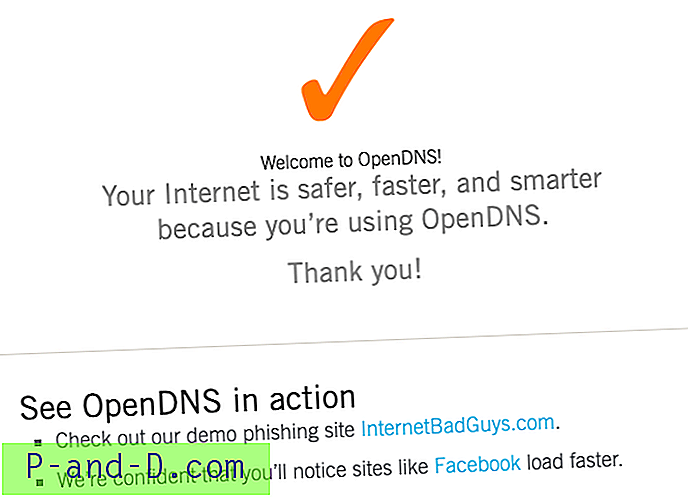
Obtendrá este símbolo de marca de color naranja junto con el mensaje: su Internet es más seguro, más rápido y más inteligente porque está utilizando OpenDNS . Esto significa que su enrutador está configurado correctamente para usar el servicio OpenDNS.
Paso 2: Cree una cuenta de inicio de OpenDNS gratuita
A continuación, necesitamos crear una cuenta OpenDNS para uso doméstico personal gratuito. Dirígete a la página de inicio de OpenDNS y completa los detalles solicitados.
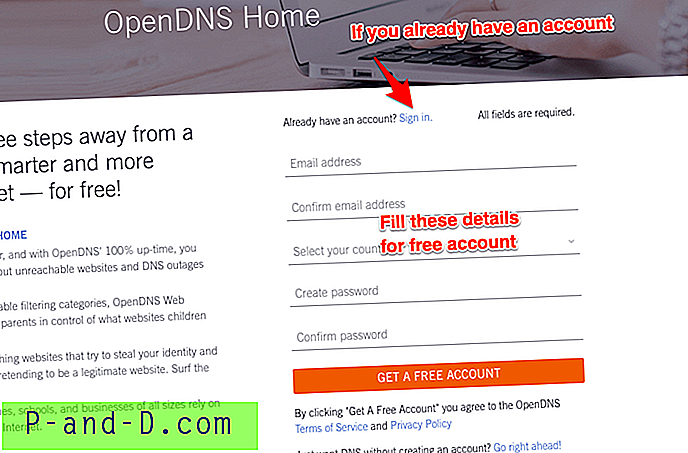
También recibirá un correo de confirmación para verificar la identificación del correo electrónico.
Finalmente, inicie sesión en el panel de OpenDNS con la misma credencial utilizada durante el registro.
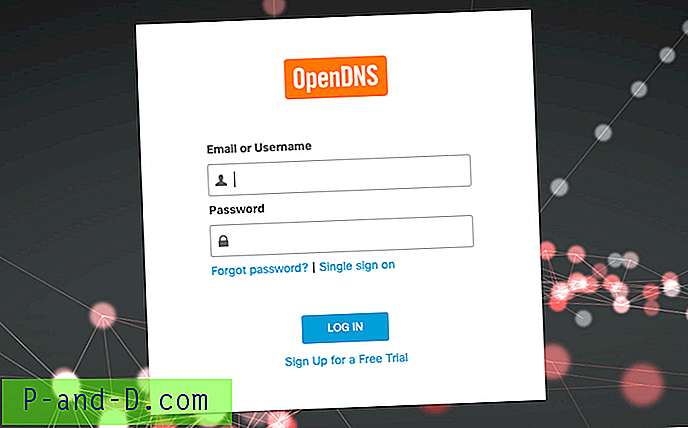
Paso 3: configurar la dirección IP de los enrutadores en OpenDNS
Después de iniciar sesión en el panel de OpenDNS, cambie a la pestaña Configuración . Se le mostrará la opción de crear o agregar una red con una dirección IP y configuraciones precargadas . Esta dirección IP es asignada actualmente por su proveedor de ISP.
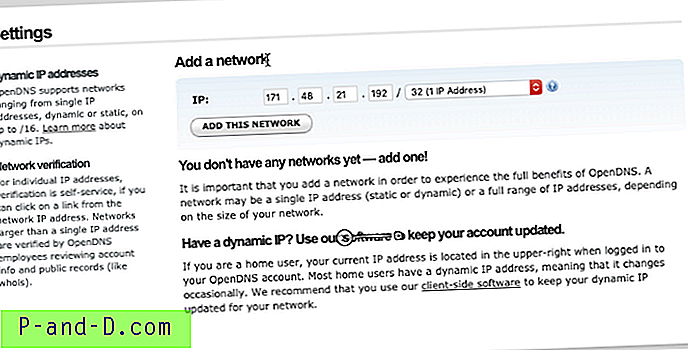
Simplemente presione el botón [AGREGAR ESTA RED] y asígnele un nombre, diga " WiFi en casa ".
Ahora su IP de red ISP está asignada con el servicio OpenDNS.
Nota: Si su ISP asigna las direcciones IP dinámicas, puede usar un programa de actualización de software OpenDNS que renovará automáticamente la red con la nueva dirección IP dinámica. Puede descargar la última actualización de OpenDNS desde estos enlaces de descarga:
- Windows OpenDNS Updater
- Actualizador de macOS OpenDNS
Paso 4: bloquear los nombres de dominio TikTok
Una vez que la dirección IP de nuestra red WiFi está asignada en OpenDNS, puede bloquear las direcciones de dominio de las aplicaciones TikTok en la configuración de filtrado de contenido web.
Abra nuestra red WiFi haciendo clic en la dirección IP mencionada en la sección " Sus redes ".
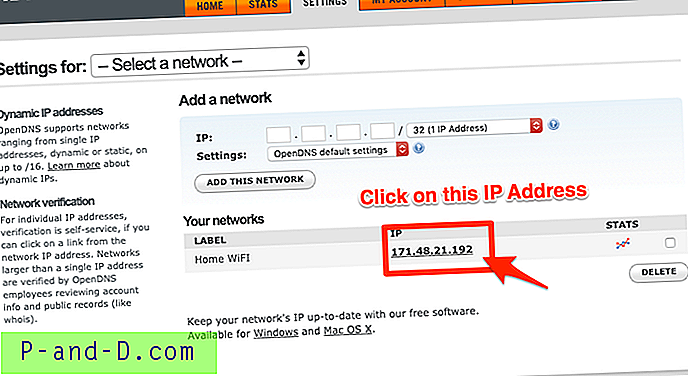
Se lo dirigirá a la pestaña de filtrado de contenido web dentro de la configuración de red.
Ahora solo agregue los nombres de dominio TikTok en la sección " Administrar dominios individuales ". Asegúrese de haber seleccionado el bloque Siempre en el menú desplegable e ingresado solo un dominio en cada entrada.
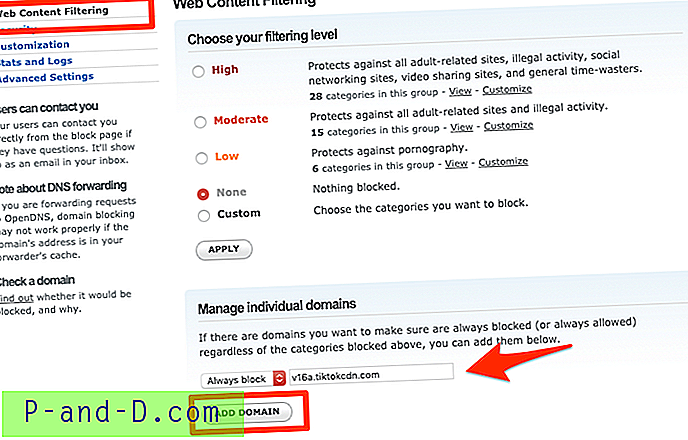
Aquí está la lista de nombres de dominio de la aplicación TikTok que debe bloquear en el filtrado de contenido web:
- v16a.tiktokcdn.com
- p16-tiktokcdn-com.akamaized.net
- log.tiktokv.com
- ib.tiktokv.com
- api-h2.tiktokv.com
- v16m.tiktokcdn.com
- api.tiktokv.com
- v19.tiktokcdn.com
- mon.musical.ly
- api2-16-h2.musical.ly
- api2.musical.ly
- log2.musical.ly
- api2-21-h2.musical.ly
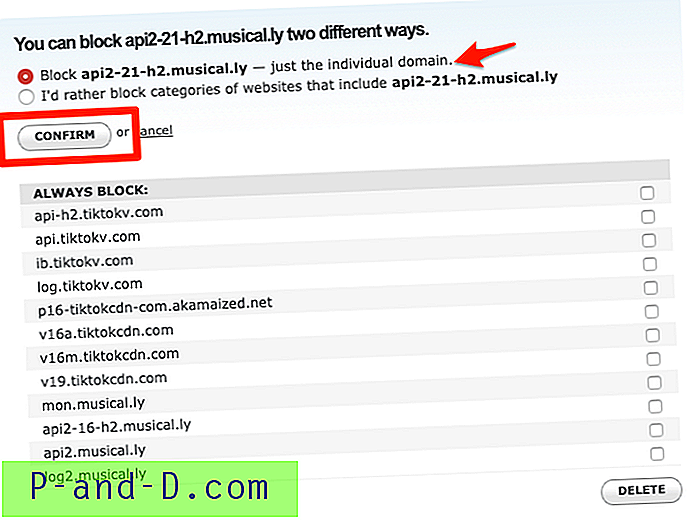
Nota: esta lista de nombres de dominio de TikTok se actualizará con frecuencia, por lo tanto, puede marcar la página y volver a visitarla cada semana para ver nuevas adiciones o cambios.
Paso 5: Habilitar estadísticas y registros
Por último, habilite la grabación de estadísticas y registros en OpenDNS. La opción está disponible debajo de la pestaña de filtrado de contenido web en la misma página de configuración de red.
Simplemente active la casilla de verificación en la opción Estadísticas y registros y presione el botón [Aplicar] .
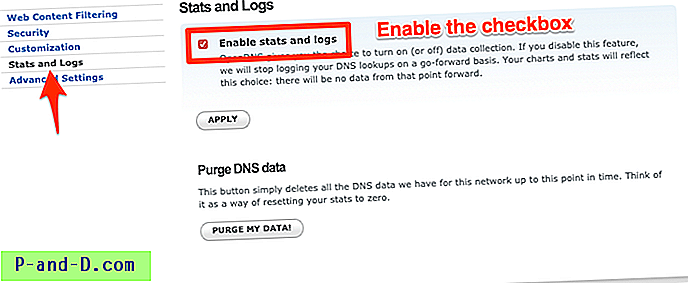
Paso 6: la aplicación TikTok se bloquea con éxito
Después de haber bloqueado todos los nombres de dominio mencionados anteriormente, permita que OpenDNS por un tiempo (1 hora o incluso más) realice los cambios al final. Publique eso, puede verificar si la aplicación TikTok está bloqueada.
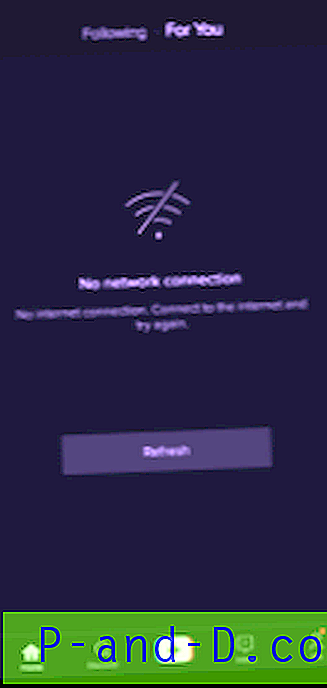
Si bien podrá acceder y abrir la aplicación normalmente, los videos de TikTok no se reproducirán. También puede recibir el mensaje de error que dice No hay conexión a Internet aunque esté conectado a la red WiFi.
Conclusión:
Eso es. Todos estamos listos para bloquear la aplicación TikTok (Musicalmente) en nuestro enrutador de red WiFi. Ahora los niños o los miembros de su familia no podrán conectar la aplicación TikTok con el enrutador de red WiFi configurado.
Aquí está el video tutorial sobre cómo bloquear la aplicación TikTok en la red :
¿Cómo bloquear la aplicación TikTok en el enrutador WiFi?
Mira este video en YouTube
Suscríbase en YouTube
Comparta esto con sus amigos y colegas que están frustrados con el problema de la adicción a TikTok.
Avíseme si tiene algún problema o si esto no funciona.